こんにちは,masART STUDIOのカワグチです。ちょっと時機に遅れましたが,今回は Adobe Photoshop の新機能「ニューラルフィルター」についてご紹介します。「ニューラルフィルター」は今年10月に開催された Adobe MAX 2020 に合わせてリリースされたPhotoshopの最新機能の1つとして,NVIDIA とのコラボで Adobe Sensei のAIおよび機械学習に基づく機能に追加されました。
「ニューラルフィルター」は,Photoshop内に設けられた新しいワークスペースで,人物の肌を滑らかにしたり,表情を変えたり,背景の奥行きを表現するなど,創作のアイデアを瞬時にいくつでも試せる非破壊的なフィルターとなっています。
実際に,「ニューラルフィルター」を使用しながら注目する機能を紹介していきます。まず,アプリケーションメニューの [フィルター] > [ニューラルフィルター] を選択して,「ニューラルフィルター」を起動してください。さすがに,他人の顔で遊ぶわけにいきませんので,ここでは愚生のポートレートを使用します。醜い写真で申し訳ありませんが暫しご辛抱を…
肌をスムーズに
「肌をスムーズに」は,「ニューラルフィルター」の2つあるおすすめフィルターの1つです。ニューラルフィルターの画面で「肌をスムーズに」のトグルスイッチをONにして,「ぼかし」と「滑らかさ」をスライダーで調整します。今まで,ニキビやシミなどの肌荒れの除去は手間と時間が掛かっていました。しかし,このような複雑なワークフローも,Adobe Sensei(機械学習)の活用によって数ステップで完了できるようになりました。更に,Adobe Sensei は利用者のフィードバックによって,使えば使うほど賢くなっていきます。
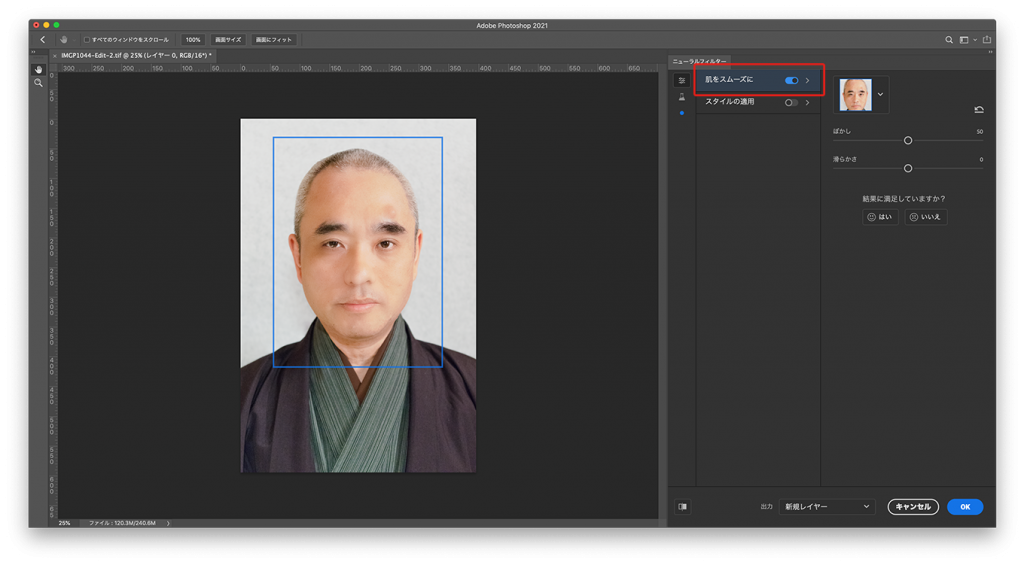
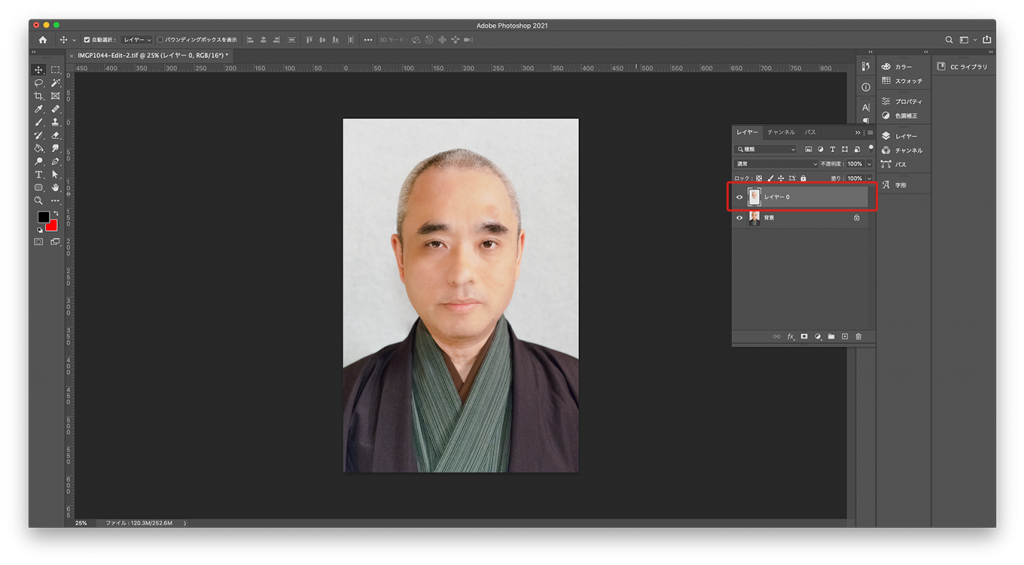

ベータ版フィルター
本稿執筆時にベータ版として使用できるフィルターは,「スマートポートレート」「メイクアップを適用」「深度に応じたかすみ」「カラー化」「スーパズーム」「JPEGのノイズの削除」の6つです。今回はこのうち「スマートポートレート」と「カラー化」の2つを使用してみたいと思います。
ニューラルフィルターの画面でフラスコのアイコンを押下すると,フィルターの一覧が表示されますので,使用したいフィルターのトグルスイッチをONにしてください。

スマートポートレート
「スマートポートレート」は,年齢や表情,顔の向き,照明の方向などを変化させることができます。Adobe Sensei が人物画像の内容を解析して,髪の毛の濃さや量,微笑みの強さ,驚きや怒りの表情を調整したり,対象者の年を取らせたり若返らせたりすることも可能です。複数の設定を同時に適用することもできますが,ここではそれぞれの設定を単体で使用したサンプルを紹介します。








カラー化
文字通り白黒写真をカラー化するフィルターです。ワンクリックで Adobe Sensei が画像を解析して白黒写真に着彩してくれます。

今回は,Adobe Photoshop 2021 の新機能「ニューラルフィルター」についてポートレート写真への適用例を紹介しました。次回も引き継ぎ「ニューラルフィルター」の風景写真の適用例を紹介したいと思います。最後までご購読ありがとうございました。
